თქვენი კომპიუტერის ადრინდელ პოზიციაზე აღდგენა გამოასწორებს მუშაობის დროის შეცდომას
- სამუშაო დროის შეცდომები ძალიან ხშირია და ძირითადად ხდება ახალი პროგრამული უზრუნველყოფის ან აპარატურის დაყენების დროს.
- მესამე მხარის ხელსაწყოს არსებობა, რომელსაც შეუძლია ასეთი შეცდომების გამოსწორება, შეიძლება გამოგადგეთ, თუ არ გაქვთ დრო საცდელი და შეცდომისთვის.
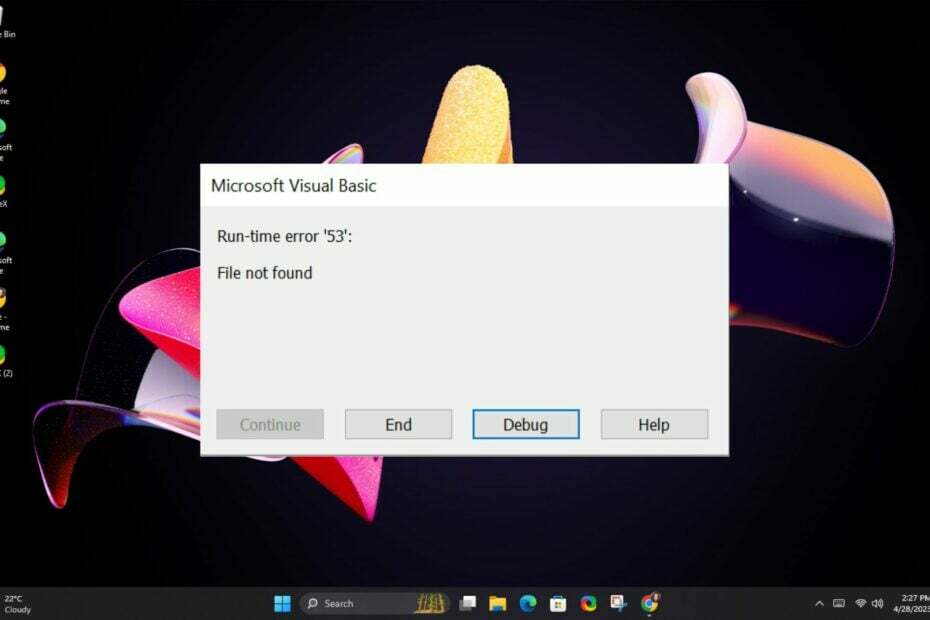
ნებისმიერი შეცდომის მსგავსად, თქვენ ვერ შეძლებთ გახსნათ კონკრეტული აპლიკაცია და მიიღოთ ამომხტარი ფანჯარა. გაშვების შეცდომა 53 არ განსხვავდება. ეს ძირითადად გვხვდება ოფისის კომპლექტის აპლიკაციებში, მაგრამ Microsoft word როგორც ჩანს, ყველაზე მეტად დაზარალებულია.
ეს მიუთითებს, რომ რაღაც არასწორია თქვენი კომპიუტერის დაყენებაში, რაც ხელს გიშლით სასურველი პროგრამის გაშვებაში. ქვემოთ, ჩვენ ვიზიარებთ, თუ როგორ უნდა მოგვარდეს ეს პრობლემა.
რა არის შეცდომის კოდი 53 ოფისის ინსტალაციაში?
Runtime შეცდომა 53 არის ჩვეულებრივი შეცდომა, როდესაც ცდილობთ პროგრამის ან პროგრამის გახსნას. ეს შეცდომა ასევე შეიძლება მოხდეს, თუ ცდილობთ გაუშვათ პროგრამა, რომელიც არ უჭერს მხარს Windows-ის ან Mac-ის თქვენს ვერსიას.
გაშვების შეცდომის 53-ის ზოგიერთი მიზეზი მოიცავს შემდეგს:
- დაზიანებული რეესტრი – როდესაც თქვენ მიიღებთ ამ შეცდომას, შესაძლებელია, რომ პროგრამის გაშვება ვერ მოხერხდეს, რადგან მისი კონფიგურაციის მონაცემები შეიცავს რეესტრი აკლია ან დაზიანებულია.
- შეუთავსებელი პროგრამული უზრუნველყოფა – სხვა შეუთავსებელი პროგრამული უზრუნველყოფა, როგორიცაა ანტივირუსული პროგრამები ან ბუხარი, შეიძლება გამოიწვიოს ამ შეცდომის შეტყობინების გამოჩენა.
- აკლია DLL-ები – პროგრამების უმეტესობა მოუწოდებს DLL ფაილებს გასაშვებად, ასე რომ, თუ ეს ფაილები აკლია, თქვენ ვერ შეძლებთ აღნიშნული პროგრამის გახსნას.
- პროგრამის არასწორი ინსტალაცია/წაშლა – ეს მაშინ ხდება, როცა შენ აპის დაყენება შეუძლებელია ან წაშალეთ ის, სანამ ყველა კომპონენტი სწორად არ წაიშლება თქვენი სისტემიდან და რეესტრიდან. თუ კომპონენტი დარჩება თქვენს სისტემაში დეინსტალაციის შემდეგ, ის გამოიწვევს ამ შეცდომას.
- შეცდომები პროგრამულ უზრუნველყოფაში – თუ თქვენ იყენებთ პროგრამული უზრუნველყოფის მოძველებულ ვერსიას, ის შეიძლება შეიცავდეს შეცდომებს, რამაც შეიძლება გამოიწვიოს გაშვების შეცდომის კოდი 53 ან სხვა მსგავსი შეცდომები.
როგორ გამოვასწორო გაშვების დროის შეცდომა 53?
ოდნავ მოწინავე ნაბიჯებზე გადასვლამდე სცადეთ შემდეგი ძირითადი გამოსწორებები:
- დახურეთ ნებისმიერი კონფლიქტური ან ზედმეტი ფონური პროცესი და აპლიკაციები.
- ახალი პროგრამული უზრუნველყოფის დაყენების მცდელობამდე დარწმუნდით, რომ თქვენს სისტემაში დაინსტალირებული გაქვთ ყველა საჭირო განახლება.
- სცადეთ გახსენით პროგრამა უსაფრთხო რეჟიმში და ნახეთ, მუშაობს თუ არა.
- დააჭირეთ ფანჯრები + ე გასაშვები გასაღებები ფაილების მკვლევარი.
- ნავიგაცია შემდეგ ადგილას:
C:\Users[მომხმარებლის სახელი]\AppData\Roaming\Microsoft\Templatesან/ბიბლიოთეკა/აპლიკაციის მხარდაჭერა/Microsoft/Office/მომხმარებლის შაბლონები/ - Იპოვო ბმული შექმნა.dotm ფაილი და წაშალე.
linkcreation.dotm დაკავშირებულია Adobe-ის პროგრამულ უზრუნველყოფასთან და მისი მიკვლევა შესაძლებელია Word-ის დანამატში. ყველაზე გავრცელებული მიზეზი, რის გამოც ის იწვევს ამ გაშვების შეცდომას 53, არის ის, რომ ის მოძველებულია.
თუ თქვენ ვერ იპოვით მას ზემოთ მოცემულ ადგილას, ალბათ არ გაქვთ ის თქვენს სისტემაში, ასე რომ გადადით შემდეგ გადაწყვეტაზე.
2. სკანირება ვირუსებზე
- დააჭირეთ Საწყისი მენიუ ხატი, ძებნა Windows უსაფრთხოება, და დააწკაპუნეთ გახსენით.

- აირჩიეთ ვირუსებისა და საფრთხეებისგან დაცვა.

- შემდეგი, დააჭირეთ სწრაფი სკანირება ქვეშ მიმდინარე საფრთხეები.

- თუ რაიმე საფრთხეს ვერ იპოვით, გააგრძელეთ სრული სკანირება დაწკაპუნებით სკანირების პარამეტრები მხოლოდ ქვემოთ სწრაფი სკანირება.

- Დააკლიკეთ სრული სკანირება, მაშინ სკანირება ახლავე თქვენი კომპიუტერის ღრმა სკანირების შესასრულებლად.

- დაელოდეთ პროცესის დასრულებას და გადატვირთეთ სისტემა.
- CAA30194 Microsoft Team შეცდომის კოდი: როგორ გამოვასწოროთ იგი
- შესწორება: Windows-ის განახლებამ შესაძლოა ავტომატურად შეიცვალოს AMD
- Compname მიუწვდომელია: მისი გამოსწორების 3 გზა
- Windows მიგრაციის ასისტენტი არ მუშაობს? გაასწორეთ ის 7 ნაბიჯით
3. ხელახლა დააინსტალირეთ Office
- დააჭირეთ ფანჯრები გასაღები, ტიპი Მართვის პანელი საძიებო ზოლში და დააწკაპუნეთ გახსენით.

- Დააკლიკეთ პროგრამის დეინსტალაცია ქვეშ პროგრამები.

- იპოვე Microsoft Office და დააწკაპუნეთ დეინსტალაცია. თუ ერთზე მეტი ასლია, განაგრძეთ მათი დეინსტალაციაც.

- ჩამოტვირთეთ Office და მიჰყევით ეკრანზე მითითებებს ინსტალაციის დასასრულებლად.
4. შეასრულეთ სისტემის აღდგენა
- დააჭირეთ ფანჯრები + რ გასაღებები, ტიპი რსტუიდა დაარტყა შედი.

- The Სისტემის აღდგენა ფანჯარა გაიხსნება. Დააკლიკეთ შემდეგი.

- აირჩიეთ აღდგენის წერტილი, რომელზეც გსურთ დაბრუნება და დააწკაპუნეთ მასზე შემდეგი.

- ახლა დააწკაპუნეთ დასრულება.

სისტემის აღდგენა უნდა იყოს ბოლო ვარიანტი, თუ ყველაფერი ვერ მოხერხდა. ეს შეიძლება მიუთითებდეს, რომ თქვენი სისტემა დაზიანებულია და მისი აღდგენის ერთადერთი გზა არის მისი ბოლო ცნობილი კარგი პოზიციაზე დაბრუნება.
იმის გამო, რომ ვერასოდეს იწინასწარმეტყველებთ, როდის შეიძლება მოხდეს მუშაობის დროის შეცდომები, გირჩევთ, თქვენი სისტემა აღჭურვათ ერთ-ერთი გაშვების შეცდომების გამოსწორების ხელსაწყოები.
ეს ხელსაწყოები დაასკანირებს და ავტომატურად შეაკეთებს თქვენს კომპიუტერს ნებისმიერი პრობლემის გამო, ასე რომ თქვენ არ უნდა ინერვიულოთ ამის ხელით გაკეთებაზე.
და ასე ასწორებთ მუშაობის დროის შეცდომას 53. თუ თქვენ გაქვთ რაიმე დამატებითი მოსაზრება ან კომენტარი ამ თემაზე, ნუ მოგერიდებათ დატოვოთ ისინი ქვემოთ მოცემულ კომენტარების ველში.


